Kako popraviti treptanje ekrana Google Chromea u Windowsu

Saznajte kako riješiti uobičajeni problem treptanja ekrana u Google Chrome web pregledniku.
Pa, slažete se ili ne, ali zamisliti dan bez gadgeta čini se nemogućim zadatkom. A od naprava koje volimo, naši pametni zvučnici nam pomažu da prebrodimo dan pomažući nam u ispunjavanju svakodnevnih zadataka. Amazon Echo jedan je od najnevjerojatnijih i najpopularnijih uređaja koji se savršeno uklapaju u naš pametni dom. Uz naizgled dobru podršku Alexa glasovnog asistenta, Echo je uređaj koji morate imati.
Da, svi previše volimo naše Echo uređaje, ali ponekad se naš Echo uređaj ne nosi previše dobro s našim naredbama, zar ne? Ili nam ponekad čak otežava povezivanje s mrežom. Da, svi smo se mučili kroz to. Dakle, u ovom smo postu naveli najčešće probleme s Amazon Echo zajedno s njihovim brzim popravcima kako biste maksimalno iskoristili svoj pametni zvučnik bez ikakvih prepreka.

Izvor slike: ZDNet
Započnimo i istražimo kako možemo poboljšati iskustvo pametne kuće tako da sami riješimo ove male probleme.
Problemi s povezivanjem
Kako je tehnologija napredovala daleko, bit ćete zaprepašteni kada shvatite da je naš pametni dom ispunjen cijelom hrpom pametnih naprava i uređaja. I da, popisi rastu. Zbog toga se ponekad naš Echo uređaj ne može spojiti na mrežu zbog pretrpanih uređaja.

Izvor slike: ZDNet
Dakle, ako ste naišli na sličan problem s Amazon Echo, evo nešto što bi moglo pomoći. Većina problema s povezivanjem rješava se kada ponovno pokrenete uređaj, uključite ga i držite podalje od napajanja nekoliko minuta, a zatim ga ponovno uključite nakon nekog vremena. Također, sada za početak ponovno dodajte svoj uređaj kako biste izbjegli bilo kakve daljnje probleme. Pokrenite aplikaciju Alexa na svom pametnom telefonu, a zatim dodajte novi uređaj slijedeći upute na zaslonu.
Stalno se isključuje s WiFi-ja
Još jedan najčešći problem s Amazon Echo je kada se vaš Echo uređaj stalno isključuje s WiFi mreže. I svaki put kada pokušate dati naredbu, prvo je morate ponovno spojiti na WiFi.
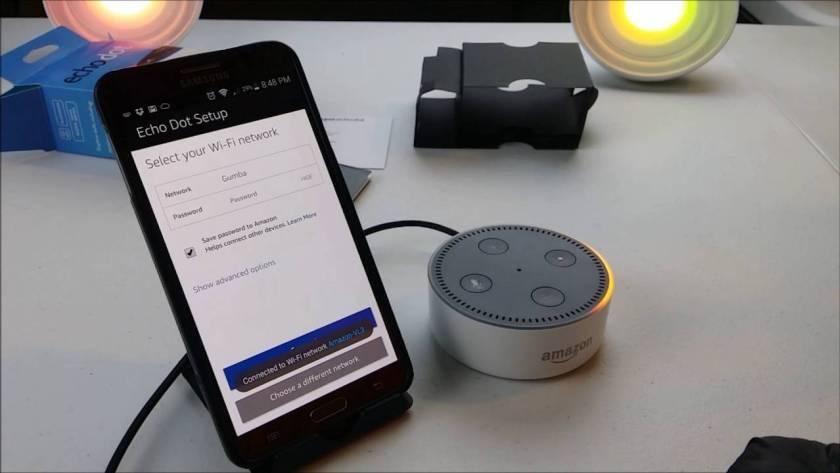
Izvor slike: Kako se povezati
Kako biste izbjegli bilo kakve probleme s WiFi mrežom, provjerite je li vaš Echo uređaj ispravno postavljen. Pravilnim postavljanjem preporučamo da držite Echo zvučnik blizu WiFi usmjerivača, na način da vezu ne prekida nijedan drugi uređaj ili uređaj.
"Žao mi je, nisam to baš shvatio"
Događa se većinu vremena, zar ne? Kad god pokušate razgovarati s Alexom, ponekad vas uređaj ne može protumačiti. Pa ne samo Alexa! Ovaj problem je prilično čest kod gotovo svih glasovnih pomoćnika.
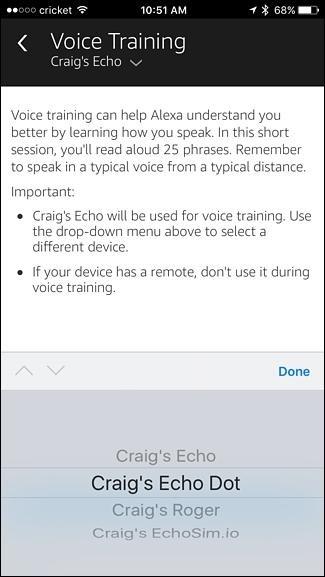
Izvor slike: How to Geek
Dakle, ako se nešto ovakvog dogodi, onda vjerojatno možete reći "Alexa, reci mi što si čula" da saznaš što je Alexa čula s druge strane. Također, kako bi Alexa točno razumjela vaše glasovne naredbe, pokrenite aplikaciju Alexa na svom pametnom telefonu, idite na Postavke i pokrenite "Glasovni trening" kako bi Alexa mogla bolje upoznati vaš glas.
Pogrešan poziv
Kao što smo svi svjesni, naš pametni zvučnik Amazon Echo uvijek je aktiviran u načinu rada “Sve uši” i sluša sve što se događa u okolini. Naš Echo uređaj se aktivira u trenutku kada izgovorimo "Alexa", ali ponekad dobije i nekoliko pogrešnih poziva što dovodi do slučajne aktivacije. Na primjer, ako je netko rekao Alexa u razgovoru ili kada se pojavi televizijski oglas, bilo što.
Kako bi riješio ovaj problem, Amazon je predstavio novu značajku koja vam može pomoći da shvatite zašto je Alexa slučajno aktivirana bez slušanja vaše glasovne naredbe. Jednostavno recite "Alexa, zašto si to učinio?" kako bi dobili detaljan uvid zašto je Alexa aktivirana i izvela određenu radnju. Također, možete pokušati promijeniti zadanu riječ za aktivaciju i postaviti je kao nešto jedinstveno ili bizarno.
Dakle, momci, ovdje je bilo nekoliko najčešćih problema s Amazon Echo zajedno s njihovim brzim popravcima. Nadamo se da ste danas naučili nešto novo. Iskoristite svoj pametni zvučnik na najbolji način tako da sami riješite ove sitne probleme za besprijekorno glatko iskustvo pametnog doma.
Saznajte kako riješiti uobičajeni problem treptanja ekrana u Google Chrome web pregledniku.
Ako LastPass ne može povezati sa svojim poslužiteljima, očistite lokalnu predmemoriju, ažurirajte upravitelj lozinki i onemogućite svoje ekstenzije preglednika.
Pitate se kako integrirati ChatGPT u Microsoft Word? Ovaj vodič vam pokazuje točno kako to učiniti s dodatkom ChatGPT za Word u 3 jednostavna koraka.
Trebate li zakazati ponavljajuće sastanke na MS Teams s istim članovima tima? Saznajte kako postaviti ponavljajući sastanak u Teams.
Trenutno nije moguće onemogućiti anonimna pitanja u Microsoft Teams Live Događajima. Čak i registrirani korisnici mogu slati anonimna pitanja.
Prikažemo vam kako promijeniti boju označavanja za tekst i tekstualna polja u Adobe Readeru kroz ovu uputu korak po korak.
Želite onemogućiti ekran ažuriranja softvera Apple i sprečiti ga da se prikazuje na vašem Windows 11 PC-u ili Macu? Isprobajte ove metode odmah!
Ovdje pronađite detaljne upute o tome kako promijeniti niz korisničkog agenta u Appleovom Safariju za MacOS.
Vidite li često grešku Žao nam je, nismo se mogli povezati s vama na MS Teams? Pokušajte ove savjete za otklanjanje poteškoća kako biste se riješili ovog problema!
Spotify može postati dosadan ako se automatski otvara svaki put kada uključite svoje računalo. Onemogućite automatsko pokretanje pomoću ovih koraka.







